Описание работы со сменой диспетчера в программе
В таксомоторных парках работа диспетчеров осуществляется в две смены - дневную и ночную. Как правило, в каждую смену работают разные сотрудники. Рассмотрим работу со сменой диспетчеров в программе АСУ "Городское такси". Во-первых, разберемся для чего это необходимо, во-вторых, почему нежелательна работа всех диспетчеров под одним логином и паролем.
В программе АСУ "Городское такси" предусмотрено ведение подробных отчетов по каждому диспетчеру. Отчеты отображают данные по работающим сотрудникам и позволяют проанализировать работу диспетчеров на предмет полученной выручки и количества принятых заказов. Выявить более успешные смены, работников, определить кто и когда выходил на смену, в какой день недели, время начала/завершения работы, а также сделать расчет заработной платы на основании всех отчетов.
Для того чтобы это было осуществимо необходимо завести каждого диспетчера в базу компании. Сделать это можно в справочнике "Пользователи". В данном разделе Вы заведете на каждого сотрудника регистрационные данные (логин и пароль), необходимые для дальнейшей авторизации в системе.
Есть два варианта смены пользователя (диспетчера)
- Выход другого диспетчера в ту же смену, в которой работает текущий.
- Выход диспетчера в другую смену.
При выходе другого диспетчера в ту же смену достаточно выбрать в выпадающем списке (рис. 11_40 шаг 1) свой логин и в открывшемся окне с вводом пароля (рис. 11_40 шаг 1) укажите пароль.

- Закрыть текущую смену - для этого нужно нажать на соответствующей иконке в панели задач главного окна программы (рис. 11_41 подпись 1).
- В сплывающем окне согласиться с вопросом о закрытии смены (рис. 11_41 подпись 2).
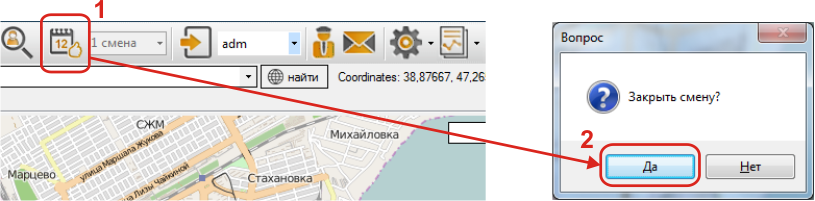 Рисунок 11_41. Закрытие текущей смены.
Рисунок 11_41. Закрытие текущей смены. - В появившемся окне в графе "Текущая смена" меняем смену с дневной на ночную (рис.11_42 шаг 1) и нажимаем на кнопку "Новая смена"(рис.11_42 шаг 2).
- Откроется программа и уже в ней сменить диспетчера на нужного выбрав его из выпадающего списка (рис. 11_42 шаг 3). по уже знакомой нам из рисунка 11_40 схеме. В открывшемся окне с вводом пароля укажите пароль который вы указали в справочнике "Пользователи" для данного диспетчера.
